大家如果使用U盘进行重装系统的话,自然是需要先设置电脑为U盘启动识别到U盘后才可以进入PE系统完成重装。那如何用bios设置电脑为U盘启动呢?今天小编就给大家带来一篇联想小新Air13增强版u盘启动BIOS设置教程,希望可以帮助到大家。
联想小新Air13增强版u盘启动BIOS设置步骤
1.下载U盘版韩博士装机大师工具制作韩博士U盘启动盘

2.直接查询联想小新Air13增强版笔记本电脑的U盘启动热键(详细教程可戳链接查询)
3.将U盘启动盘插入电脑后重启/开机,出现开机界面后不断按下启动热键,直接使用方向键将光标移动至boot选项。
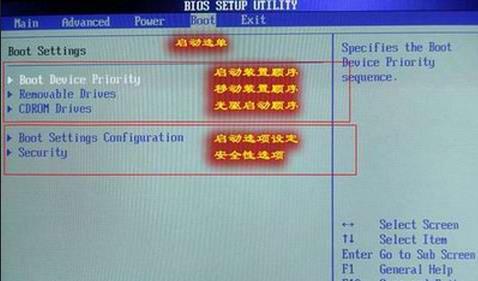
4.开始在boot界面下找到U盘选项(一般为U盘设备名称或者usb字样),在键盘上使用“+”将其移动至第一位,按下“F10”保存设置。

此时联想小新Air13增强版笔记本就成功用bios设置电脑为U盘启动了,假如你不会的话,现在可以跟着教程学习。

